Satura rādītājs
Operētājsistēmās Windows 10 un Windows 11 Microsoft ir pievienojusi funkciju Miracast, kas ļauj izmantot klēpjdatora ekrānu kā otru monitoru citā datorā. Miracast tehnoloģija ļauj bezvadu režīmā pārraidīt vai saņemt saturu starp ierīcēm, kas to atbalsta.
Vairāku uzdevumu veikšana vienā datora ekrānā var būt neproduktīva un mazāk efektīva. Iedomājieties, ka jums kā datu analītiķim ir jāvāc dati, izmantojot Excel izklājlapu, jāveic datu vaicājums ar SQL, lai atrastu konsekvenci, un jāizmanto Tableau, lai vizualizētu savus secinājumus. Visu šo uzdevumu veikšana vienā ekrānā novedīs pie kavēšanās un izdegšanas.
Iestatīt klēpjdatoru kā otra datora sekundāro monitoru ir ērts un noderīgs risinājums, kas jums sniegs daudz priekšrocību. Piemēram, tas nodrošinās vairāk darba vietas un ļaus vienlaikus darbināt vairākas programmas, pārvietojot peli no viena ekrāna uz otru.
Ja vēlaties uzzināt, kā izmantot klēpjdatoru kā otru monitoru galvenajā datorā, turpiniet lasīt tālāk. (Norādījumus var piemērot gan Windows 10/11 OS).
Kā izmantot klēpjdatora ekrānu kā otru monitoru citā datorā.
* Svarīgi: Lai izmantotu klēpjdatora ekrānu kā papildu displeju citā datorā, abiem datoriem jābūt bezvadu savienojumiem vienā tīklā, tiem jābūt ar operētājsistēmu Windows 10 vai 11 un jāatbalsta Miracast funkcija.**.
** Piezīme: Lai uzzinātu, vai jūsu ierīces atbalsta Miracast:
1. Nospiediet Windows + K taustiņus, lai atvērtu Savienot iespējas.
2. Ja apakšā redzat iespēju "Savienot ar bezvadu displeju", tas nozīmē, ka jūsu ierīce atbalsta Miracast.
Solis 1. Iestatiet klēpjdatoru kā otru monitoru.
Lai varētu izmantot klēpjdatora monitoru kā otru monitoru citā datorā, klēpjdatorā ir jāaktivizē funkcija "projicēšana uz šo datoru". Lai to izdarītu:
1. No Sākt izvēlne  noklikšķiniet uz Iestatījumi
noklikšķiniet uz Iestatījumi  un izvēlieties Sistēma.
un izvēlieties Sistēma.
2. Labajā panelī ritiniet uz leju un noklikšķiniet uz Projektēšana uz šo datoru.
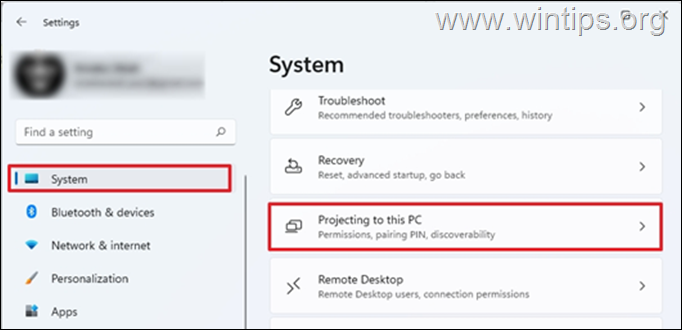
3. Iespējās "Projecēšana uz šo datoru":
a. Izvēlieties Pieejams visur drošos tīklos zem Dažas Windows un Android ierīces var projicēt uz šo datoru, kad jūs sakāt, ka tas ir OK. Tas nodrošinās, ka uz klēpjdatoru varēs pārraidīt tikai drošus tīklus no jūsu mājas.
b. Pēc Pieprasīt, lai projektē uz šo datoru opcijas: izvēlieties Katru reizi, kad tiek pieprasīts savienojums vai izvēlēties Tikai pirmo reizi ja nevēlaties saņemt uzaicinājumu katru reizi, kad izmantojat klēpjdatoru kā monitoru.
c. Nepieciešams PIN kods pārī savienošanai: Iestatiet PIN kodu, lai nepieļautu citu ierīču projicēšanu uz klēpjdatora ekrāna (ieteicams, ja esat pieslēdzies publiskajam tīklam, citādi atstājiet iestatījumu "Nekad").
d. Šo datoru var atklāt projicēšanai tikai tad, ja tas ir pieslēgts: Iestatiet to uz ON ja vēlaties ietaupīt akumulatora enerģiju.*
Piezīme: Pēc visu iepriekš minēto konfigurāciju veikšanas atzīmējiet datora nosaukumu (PC nosaukums) apakšā, jo tas jums būs nepieciešams, kad izvēlēsieties, ar kuru ierīci izveidot savienojumu otrā datorā.

4. Kad iepriekš minētie iestatījumi ir pabeigti, ievadiet Savienot meklēšanas joslā un noklikšķiniet uz Atvērts. Tādējādi klēpjdators tiks sagatavots savienošanai ar to no otra datora.
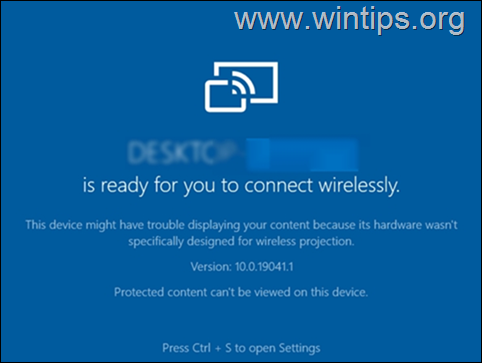
2. Solis 2. Savienojiet klēpjdatora monitoru ar citu datoru.
Otrajā datorā, kuru vēlaties projicēt uz klēpjdatora monitora:
1. Nospiediet Windows + P taustiņus, lai atvērtu Projekts logrīku un atlasiet Dublikāts vai Paplašināt.
- Dublikāts: Dators un ārējais monitors rādīs vienu un to pašu. Paplašināt: Šī opcija ļauj paplašināt darbvirsmu līdz pievienotajam monitoram. Ekrāna paplašināšana ļauj izmantot vairāk ekrāna vietas un dažādus atvērtos logus katrā no ekrāniem.
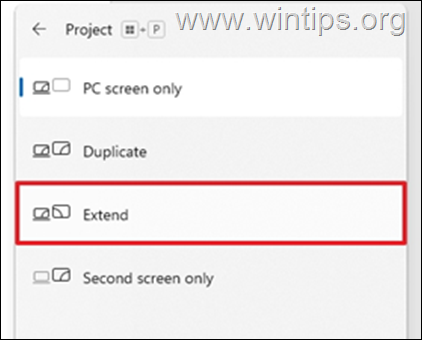
2. Visbeidzot no pieejamajām ierīcēm izvēlieties klēpjdatoru ar "koplietojamo monitoru" un izveidojiet savienojumu ar to. * *
Piezīmes
1. Papildu veids, kā izveidot savienojumu ar klēpjdatora monitoru, ir nospiest pogu Windows + K un pēc tam izvēlieties klēpjdatoru, lai izveidotu savienojumu ar to.
2. Ja esat izvēlējies opciju "Paplašināt", pēc savienošanas ar klēpjdatora monitoru varat "pārkārtot" monitorus atbilstoši savām vajadzībām vai iestatīt klēpjdatora monitoru kā galveno displeju, izmantojot ekrāna iestatījumus. Lai to izdarītu:
a. Dodieties uz Sākt izvēlne > Iestatījumi un izvēlieties Displejs kreisajā pusē.
b. Atrodiet un noklikšķiniet uz Identificēt Tas parādīs katra displeja numuru, lai atvieglotu to identificēšanu.
c. Velciet un nometiet displejus, lai tos pārkārtotu, ja vēlaties (un atlasiet Pieteikties), vai izvēlieties klēpjdatora monitoru un šīs lapas beigās atzīmējiet izvēles rūtiņu "Noteikt, ka šis ir mans galvenais displejs", lai klēpjdatora monitoru iestatītu kā galveno monitoru.
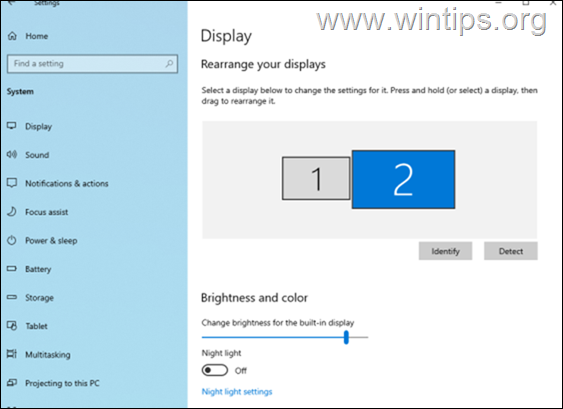
Tas ir viss! Ļaujiet man zināt, vai šī rokasgrāmata jums ir palīdzējusi, atstājot komentāru par savu pieredzi. Lūdzu, ielasiet un dalieties ar šo rokasgrāmatu, lai palīdzētu citiem.

Endijs Deiviss
Sistēmas administratora emuārs par Windows




